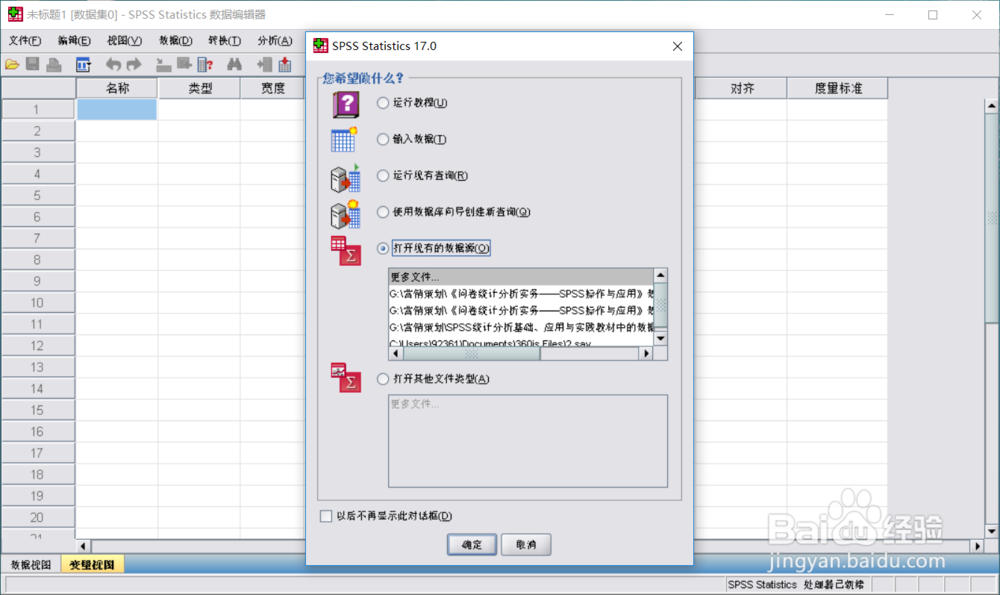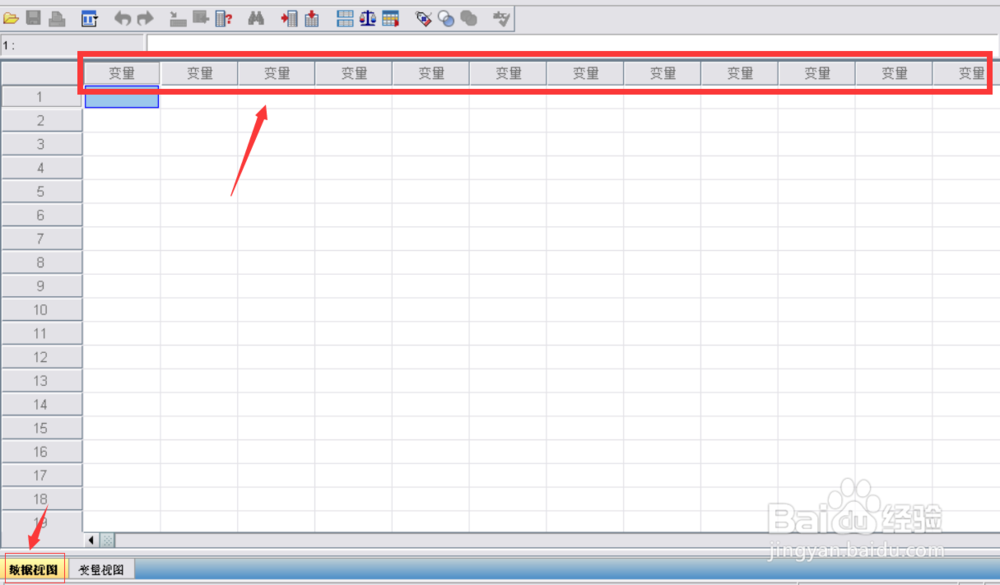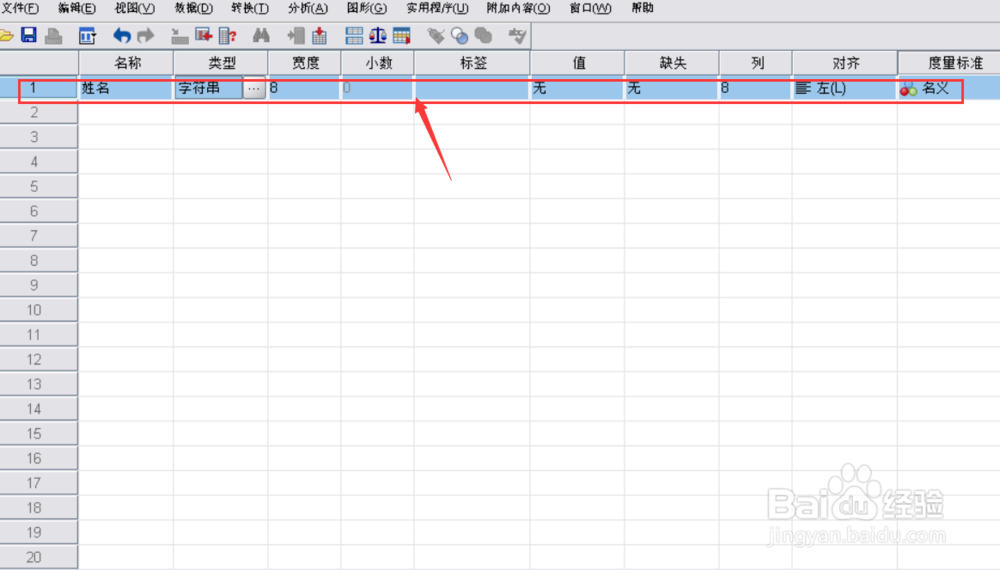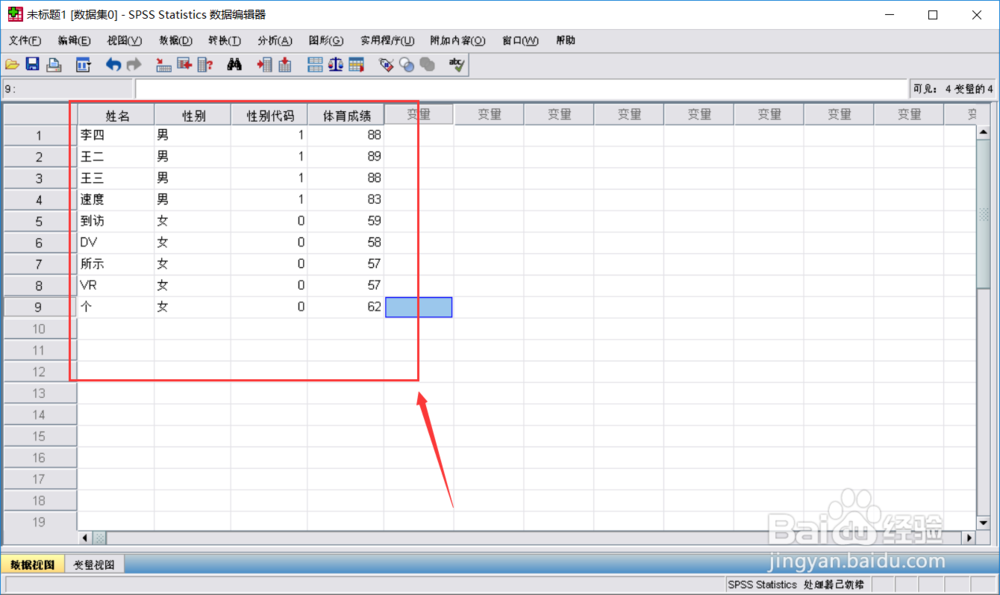spss统计分析教程
1、首先我们打开是SPSS分析软件,打开软件之后就是一个空白的表格,我们也可以添加本地的数据和数据表格。如下图所示。
2、打开软件之后,我们首先可以看到是数据视图,数据视图是由一个一个的变量组成,如下图所示。
3、接着我们来看变量视图,变量视图是对变量进行一稍僚敉视个一个的控制,控制的类型包括名称,宽度,小数,标签等变量规定。如下图所示。
4、要想做数据分析,首先我们需要定义变量,这里小编定义了三个变量姓名,性别和体育成绩这三个变量。姓名变量,每个人都有一个不同的姓名,我们选择字符型数据即可,如下图所示。
5、接着设置性别变量和体育成绩变量,性别变量,0代表女性,1代表男性。而体育成绩我们选择数值型数据,如下图所示。
6、设置好变量之后,我们输入几列数据。每一组数据包括姓名,性别,性别代码和体育成绩,我们写九个数据即可,如下图所示。
7、设置好数据之后,我们选中所有数据,点击上方的分析-非参数检验-卡方检验。检验性别和体育成绩之间的关系如下图所示。
8、经过检验,软件输出卡方检验的结果。经过卡方分析,性别和体育成绩不是独立关系。性别影响体育成绩。如下图所示。
9、今天小编就主要以卡方检验来为大家介绍SPSS统计分析教程,其他的检验也类似。如下图所示。
10、好了,今天的SPSS统计分析教程就为大家介绍到这里,希望对大家有所帮助。
声明:本网站引用、摘录或转载内容仅供网站访问者交流或参考,不代表本站立场,如存在版权或非法内容,请联系站长删除,联系邮箱:site.kefu@qq.com。
阅读量:37
阅读量:60
阅读量:37
阅读量:43
阅读量:40